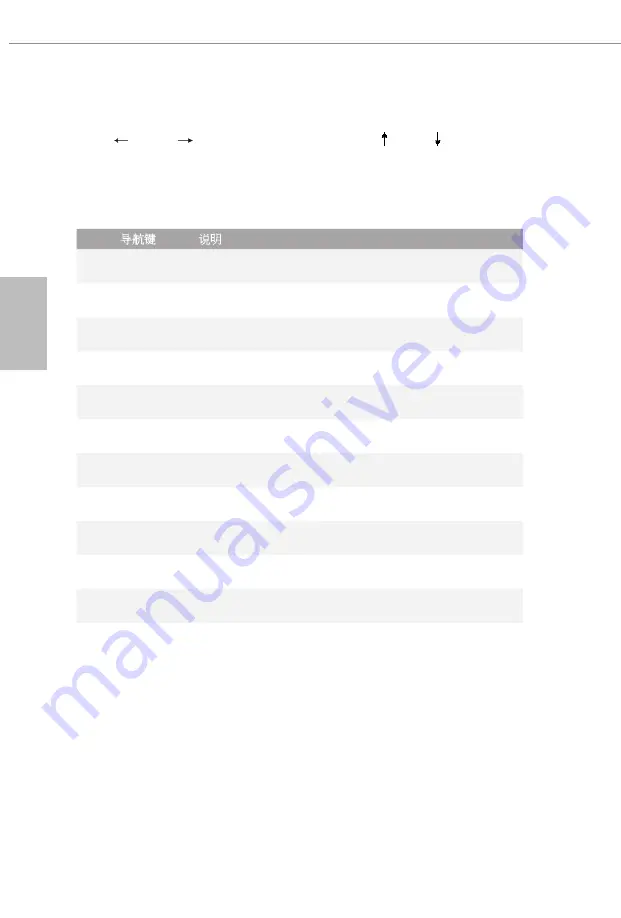
简体中文
简体中文
56
3.2
导航键
使用
<
>
键或
<
>
键选择菜单栏上的选项,并使用
< >
键或
< >
键上下
移动光标以选择项目,然后按
<Enter>
进入子屏幕。您也可以使用鼠标单击需要
的项目。
请检查下表了解每个导航键的说明。
导航键
说明
+ / -
更改所选项目的选项
<Tab>
切换到下一个功能
<PGUP>
转到上一页
<PGDN>
转到下一页
<HOME>
转到屏幕顶部
<END>
转到屏幕底部
<F1>
显示一般帮助屏幕
<F7>
放弃更改并退出
SETUP UTILITY
<F9>
加载所有设置的最佳默认值
<F10>
保存更改并退出
SETUP UTILITY
<F12>
打印屏幕
<ESC>
跳到退出屏幕或退出当前屏幕
Summary of Contents for X299 Designer+
Page 22: ...English 20 4 A 3 B 5 ...
Page 24: ...English 22 2 2 Installing the CPU Fan and Heatsink C P U _ F A N 1 2 ...
Page 80: ...简体中文 78 6 5 超级 IO 配置 PS2 Y Cable 启用 PS2 Y 型电缆或将此选项设置为 自动 ...
Page 83: ...简体中文 81 X299 Designer 6 8 可信赖运算 安全设备支持 启用可为您的硬盘激活 Trusted Platform Module 信任平台模块 TPM 安全 ...
Page 94: ...简体中文 92 OC Tweaker 超频系统配置 System Info 系统信息 查看有关系统的信息 对于有些型号 可能不显示 系统浏览器 标签 ...
Page 96: ......
Page 97: ......
Page 98: ......






























